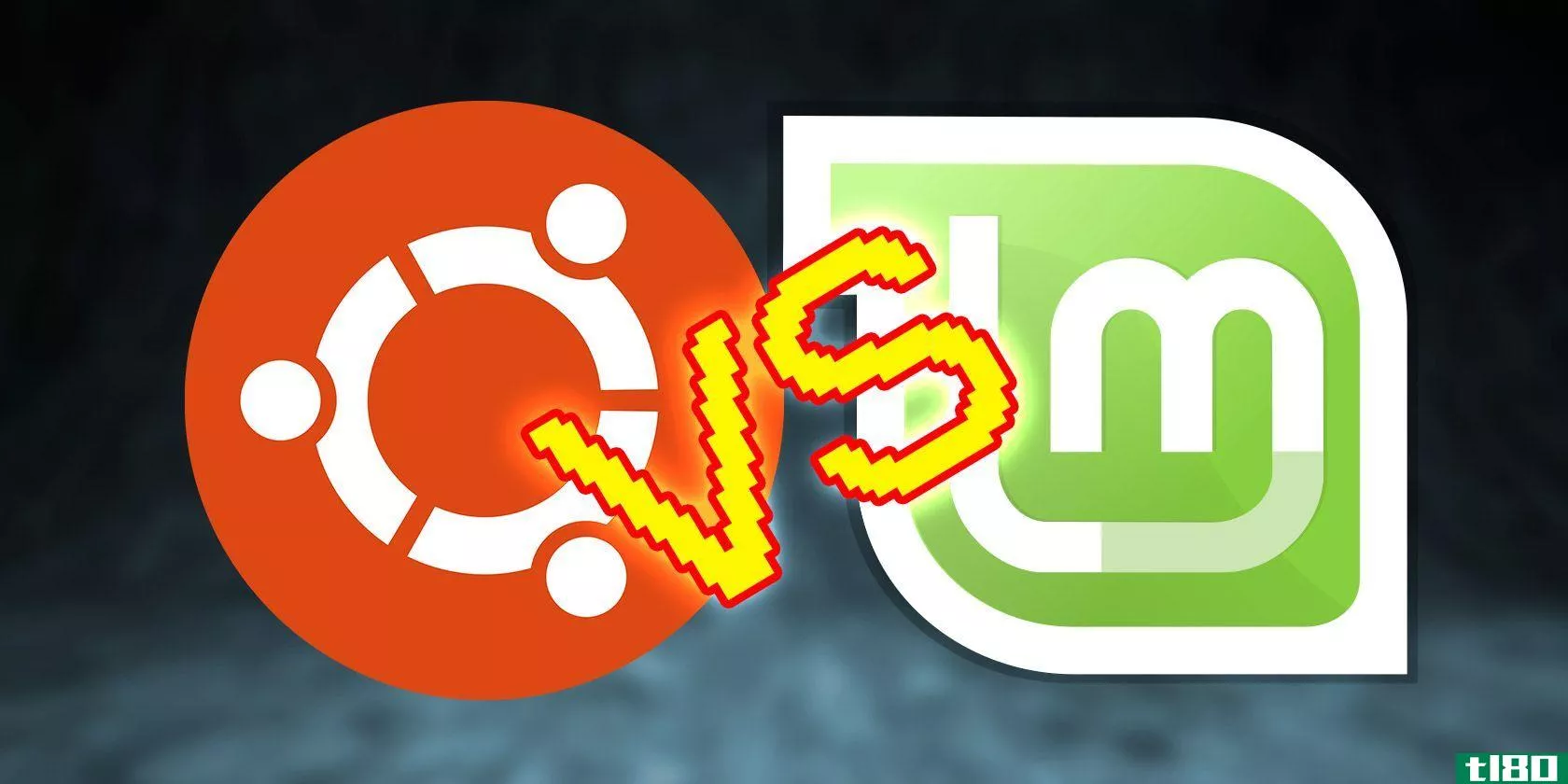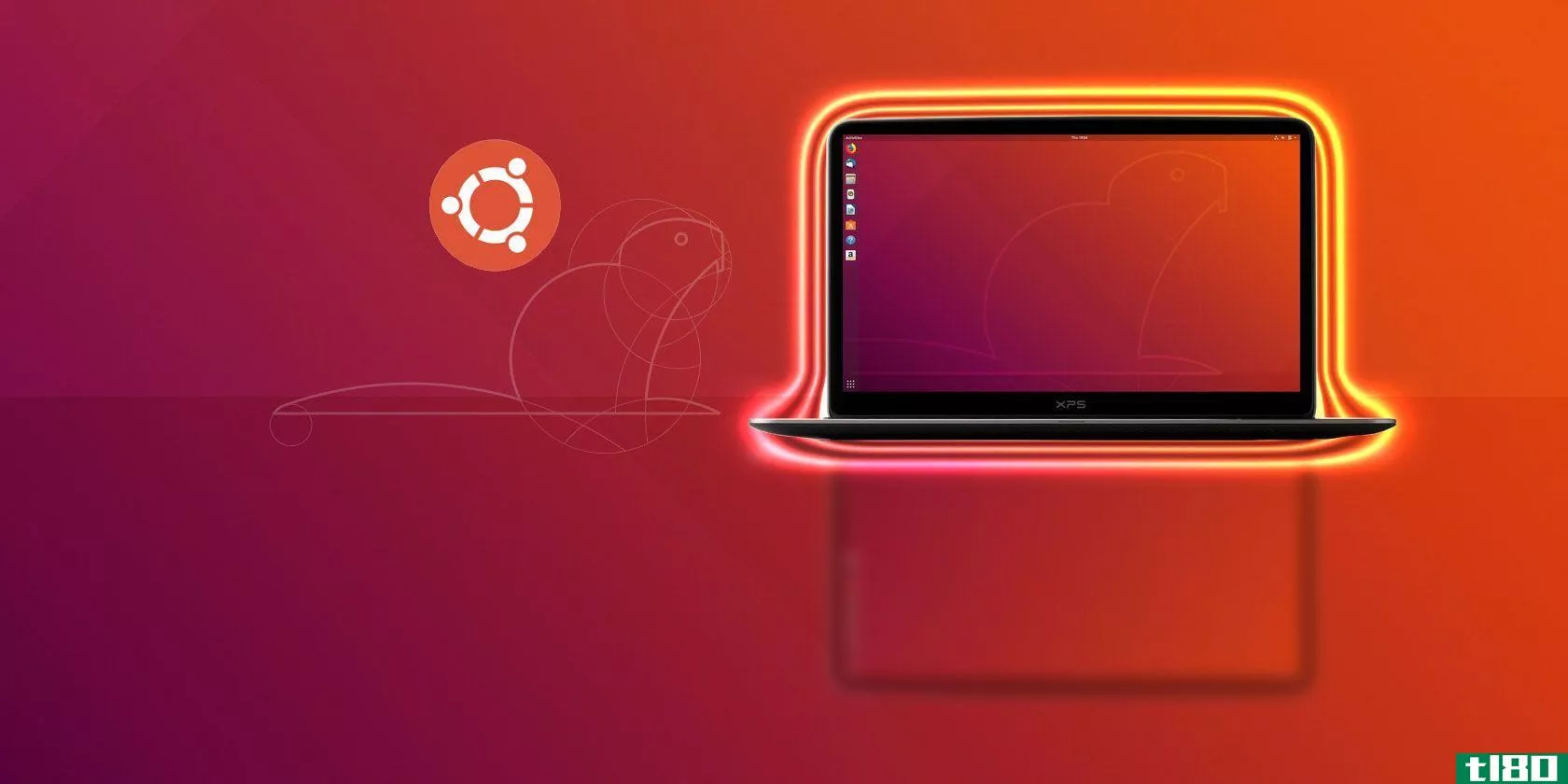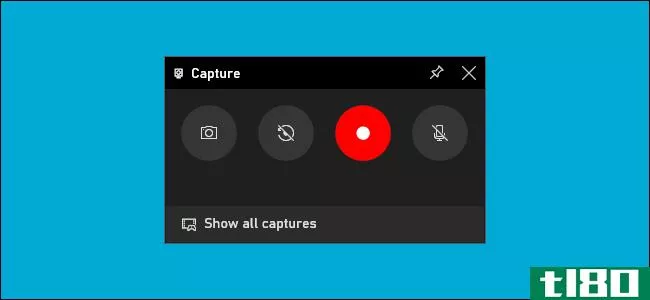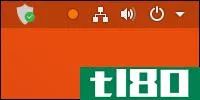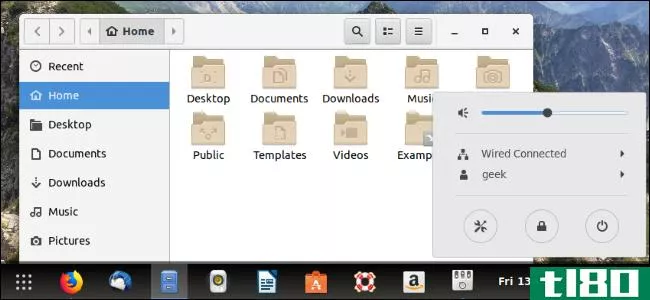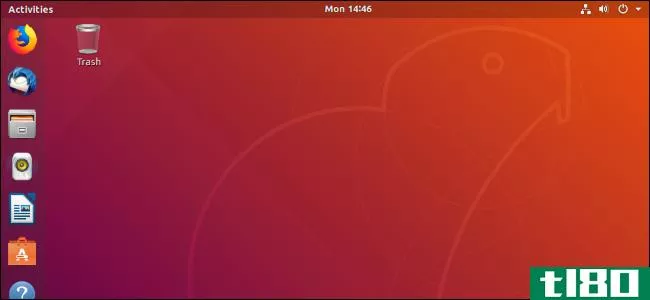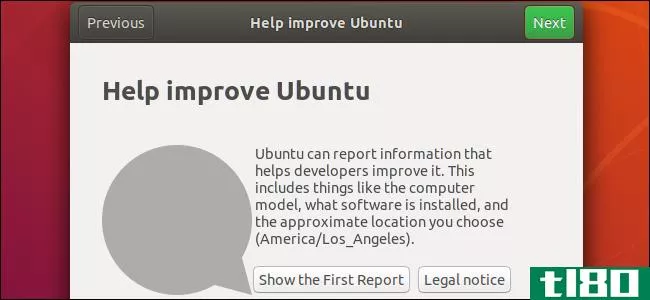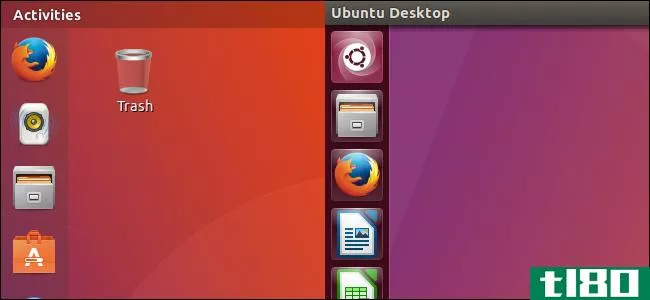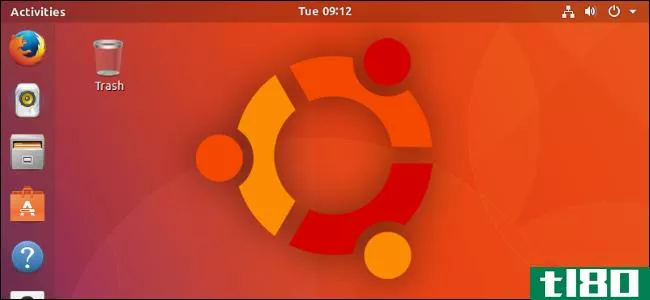使用recordmydesktop在ubuntu中录制屏幕活动
有时只有一个视频可以做到,无论是**一步一步的指南,捕捉一个史诗般的纸牌游戏,或记录一个IM视频流。我们将向您展示如何使用RecordMyDesktop在Ubuntu中录制视频。
RecordMyDesktop是Ubuntu中为数不多的视频捕获程序之一。与Linux的免费理念保持一致,RecordMyDesktop从您的整个桌面或只是选定的部分生成Ogg Theora视频文件。如果你没听说过Ogg Theora,别担心——任何现代视频播放器都会播放这些文件,你甚至可以将它们上传到YouTube,而不必将它们转换成其他格式。
安装程序
首先,我们将安装RecordMyDesktop及其图形前端。
打开Ubuntu软件中心(应用程序>Ubuntu软件中心)。在右上角的搜索框中键入“recordmydesktop”。
突出显示标记为“gtk recordMyDesktop”的条目,然后单击安装。
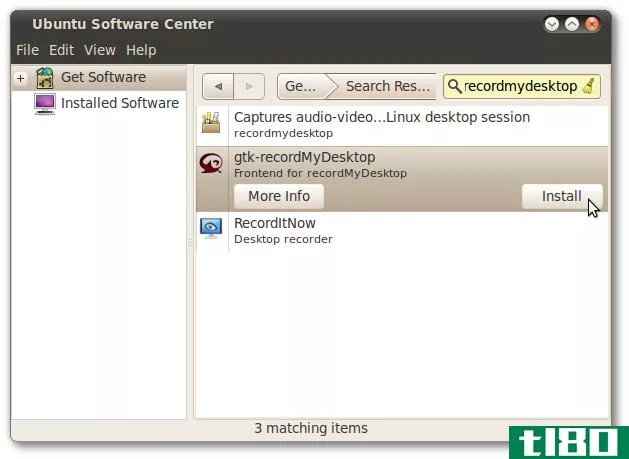
这就是你需要做的!这将安装核心RecordMyDesktop文件和图形前端。
要开始录制视频,请单击应用程序>声音和视频>gtk recordMyDesktop。
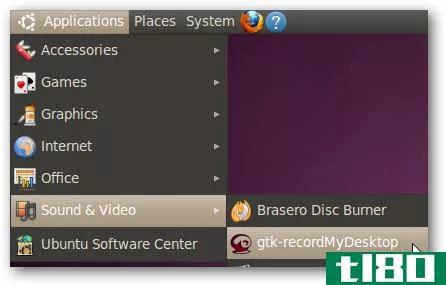
主屏幕有一些常见的选项和桌面的缩略图。
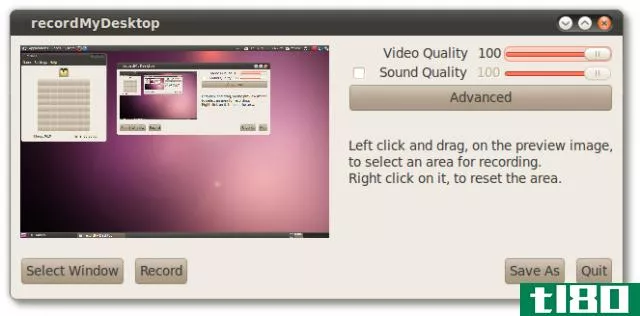
如果要录制声音,请确保选中“声音质量”旁边的复选框。
您可能还想使用其他一些选项;要访问这些选项,请单击“高级”按钮。
大多数选项都是根据您的需要而定的,但是您可能希望更改的一个常见问题是帧速率—更高的帧速率看起来更平滑,但代价是额外的处理能力。帧速率可以在“性能”选项卡中更改。
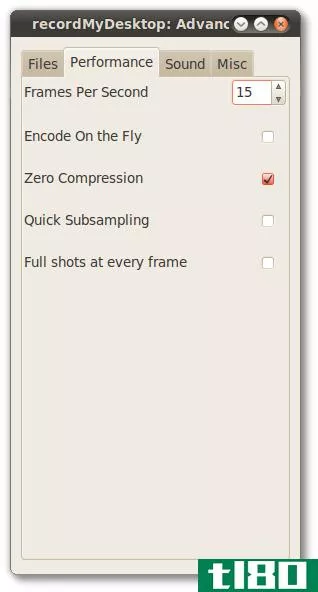
录制整个桌面
除非您选择屏幕的某个区域,否则RecordMyDesktop将捕获屏幕上发生的一切。小心,因为包含整个桌面的视频文件可能会变得非常大。
要开始录制桌面,请单击主窗口中的录制按钮,或单击系统托盘中的红色圆圈(默认情况下位于屏幕右上角)。
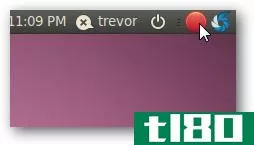
开始录制后,红色圆圈将变为灰色矩形,即停止按钮的标准符号。
录制完视频后,单击系统托盘中的“停止”按钮。
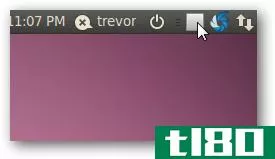
默认情况下,视频将存储在您的主目录中,名称为“输出.ogv”. 如果该文件已经存在,RecordMyDesktop将不会覆盖它,而是创建一个新文件,文件末尾带有一个数字来区分它。

我们录了一段激动人心的地雷游戏的视频。它玩图腾没有问题!
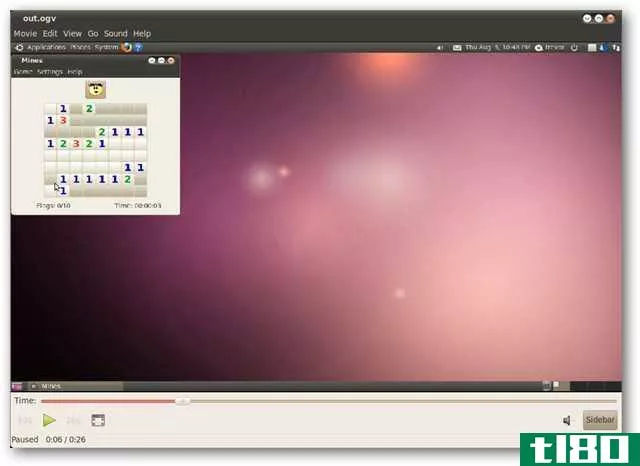
录制桌面的一部分
在大多数情况下,您只想录制桌面的一小部分。RecordMyDesktop也很容易做到这一点。
如果需要,可以使用主窗口,在预览图像上单击并拖动以选择区域。但是,我们发现用鼠标右键单击系统托盘中的红色圆圈并单击屏幕上的选择区域更容易。
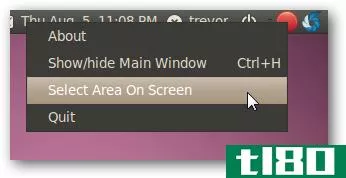
这将光标更改为十字线,并允许您单击并拖动屏幕以选择要捕获的区域——比在一个小预览窗口上执行同样的操作简单得多。
当你拖动鼠标时,一个红色的矩形告诉你要录制的内容(不幸的是,这个矩形是不透明的,无法看到下面的内容)。

释放鼠标按钮后,所选区域将以黑色矩形勾勒出来。
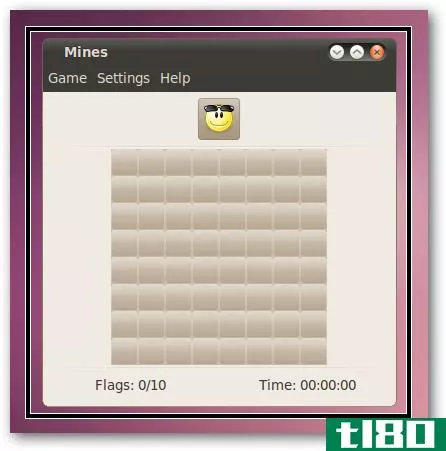
现在,单击系统托盘中的红色圆圈开始录制。它变成了一个灰色的停止按钮。完成后,单击灰色停止按钮停止录制。
RecordMyDesktop将创建输出.ogv在您的主目录中。它在图腾中扮演着伟大的角色。
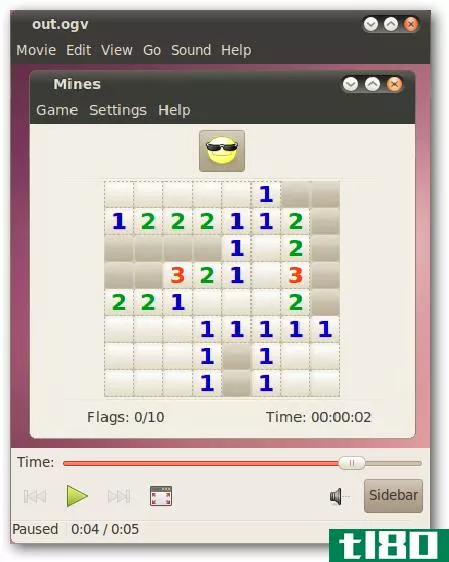
录制程序窗口
在大多数情况下,如果您希望录制屏幕的一部分,那么您确实希望录制特定应用程序的窗口。不幸的是,在我们的测试中,我们发现RecordMyDesktop的当前图形前端版本中有一个bug,它阻止了您按预期的方式执行此操作。
这个bug已经被修复,但是这个改变还没有传播到Ubuntu的存储库中。同时,我们可以自己修复这个错误。
注意:如果这看起来很麻烦或太难,您可以在前面的部分中使用该方法。如果您在让选择完全包含程序窗口时遇到问题,请尝试对程序窗口的大小进行小调整。
要修复此错误,请按Alt+F2以打开“运行应用程序”窗口。在文本字段中,输入:
gksudo gedit /usr/lib/pymodules/python2.6/recordMyDesktop/rmdSimple.py
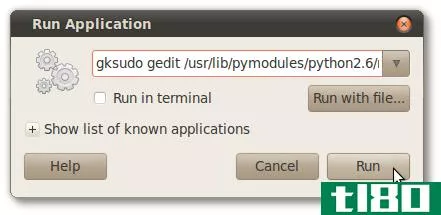
输入密码,gedit就会打开。转到打开文件的第222行(您可以在“编辑>首选项”中显示行号),然后**一个新行,其中包含以下文本:
wid = None
在这种情况下,缩进很重要,因此确保完成后文本文件与下面的屏幕截图完全相同。
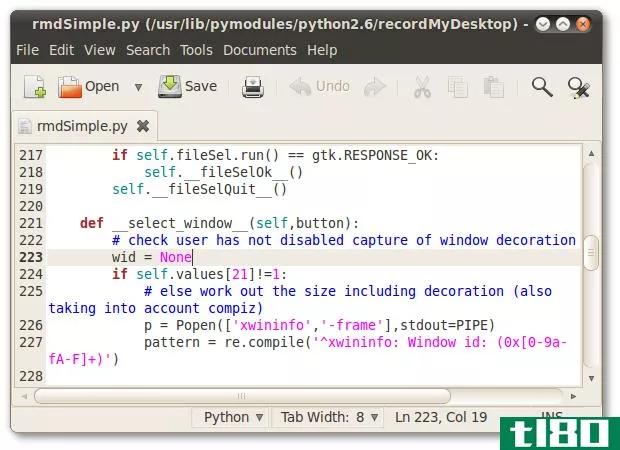
保存并关闭此文本文件。如果RecordMyDesktop正在运行,请关闭并重新启动它。
现在,如果您在主窗口中,单击“选择窗口”按钮,光标将变为十字线,您可以单击窗口以选择它进行录制。
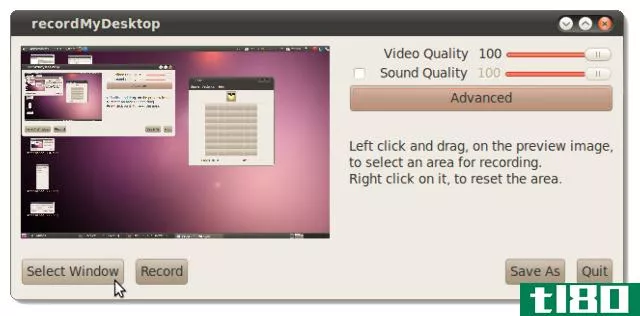
不幸的是,尽管在高级窗口中设置了选项,但在测试此功能时没有包括窗口装饰。
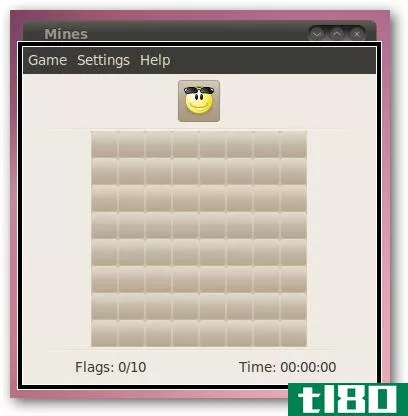
单击系统托盘中的红色圆圈开始录制。它变成了一个灰色的停止按钮。完成后,单击灰色停止按钮停止录制。
RecordMyDesktop将创建输出.ogv在您的主目录中。又一次,它在图腾中扮演了伟大的角色。
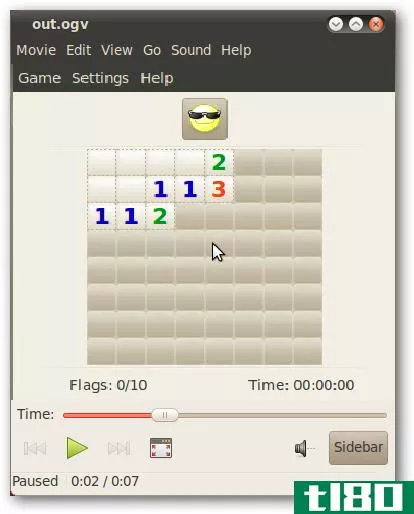
结论
RecordMyDesktop是在Ubuntu中快速录制桌面的一个很好的工具。质量还有一点不尽如人意,但玩转这些选项会有所帮助。
你用桌面录音软件做什么?请在评论中告诉我们!
- 发表于 2021-04-13 10:54
- 阅读 ( 105 )
- 分类:互联网
你可能感兴趣的文章
ubuntu:初学者指南
...装任意数量的副本,并根据需要分发程序。你不需要支付使用许可证的费用。所以Ubuntu不仅可以免费下载,而且可以随意使用。 ...
- 发布于 2021-03-12 17:29
- 阅读 ( 292 )
10个你可能不知道的有用的ubuntu键盘快捷键
...好的理由不升级到Ubuntu的最新版本。因此,您可能要继续使用Unity桌面环境。这不应该给你带来任何问题,因为统一在未来的许多年里都会得到支持。但是,您需要知道这些键盘快捷键,我们已经按类型对它们进行了分组。 ...
- 发布于 2021-03-14 13:26
- 阅读 ( 220 )
linux mint与ubuntu:您应该选择哪个发行版?
linuxmint和Ubuntu都被称为最适合新手使用的Linux桌面。Ubuntu是最受欢迎的——以至于LinuxMint就是基于它的。但两者之间确实有区别。 ...
- 发布于 2021-03-18 17:58
- 阅读 ( 249 )
如何在ubuntu中安装和更改主题
...,图标主题只会更改已安装应用程序的图标外观。确保要使用的图标主题支持多种应用程序。如果安装的某些应用程序不受所用图标主题的支持,则应用图标主题时,这些应用程序的图标不会更改,并且最终会导致图标外观不一...
- 发布于 2021-03-24 21:26
- 阅读 ( 366 )
升级到ubuntu17.10后如何删除unity桌面
ubuntu17.10已经脱离了Unity桌面环境。默认情况下,它使用GNOME桌面环境(以及Wayland显示服务器)。但是当您从以前的版本升级到ubuntu17.10时,Unity桌面环境并没有被删除。 ...
- 发布于 2021-03-25 10:17
- 阅读 ( 230 )
如何使用mac捕捉或录制android屏幕
仅仅因为你使用Mac并不意味着你必须使用iPhone。无论您需要传输文件、同步Android通知,甚至使用Android调试桥(ADB)访问Android系统,在Mac上使用Android设备都非常简单。 ...
- 发布于 2021-03-25 21:21
- 阅读 ( 276 )
如何使用Windows10的内置屏幕捕获工具
...幕的视频,而无需任何第三方软件。下面介绍如何查找和使用Windows10的易用捕获实用程序来录制显示。 游戏吧不仅仅是用来玩游戏的 Windows10的截屏工具是Xbox游戏栏的一部分。不管这个名字意味着什么,游戏吧不仅仅是游戏。...
- 发布于 2021-03-31 19:49
- 阅读 ( 159 )
如何在linux上创建屏幕广播
...整的设置称为“最大屏幕播放长度”。 快速简便:使用recordmydesktop录制 recordMydesktop是一个简单明了的屏幕和音频录制工具。它允许您录制桌面、桌面的一部分或特定的应用程序窗口。 要在Ubuntu上安装recordMyDesktop,请使用以下...
- 发布于 2021-04-02 23:07
- 阅读 ( 183 )